Photoshop鏡頭光暈打造炫麗時光隧道
時間:2024-02-03 06:45作者:下載吧人氣:41
作者:webkxq2007來源:中國教程網
簡介:本例介紹運用PS打造炫麗時光隧道的過程,主要運用到PS自帶濾鏡和漸變填充,步驟很簡單,喜歡的朋友可以到論壇提交作業~~
本題利用濾鏡和漸變制作的效果很漂亮,我給它起名《時光隧道》!你看象嗎?
老規矩,沒有復雜步驟,只有簡單的重復操作。希望能給你啟發哈^_^

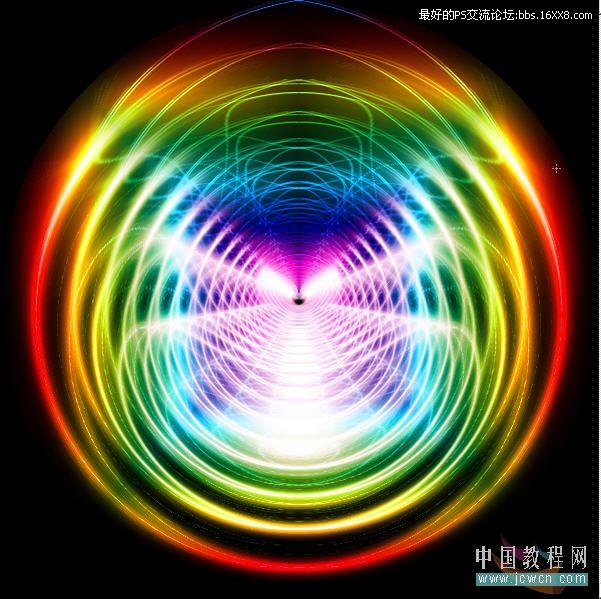
1,新建一600×600文件,填充黑色如圖
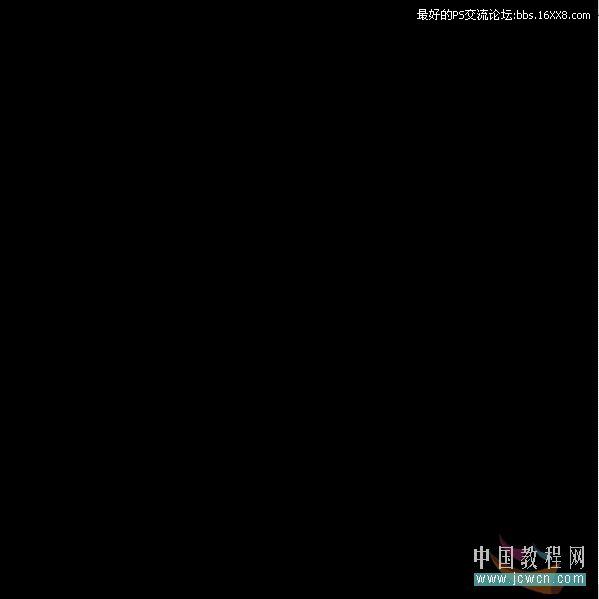
圖一
2,執行濾鏡-渲染-鏡頭光暈
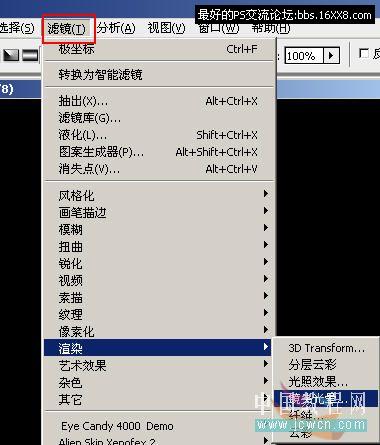
圖二
3,選擇電影鏡頭,并將光點設置在如圖位置,連續做5次鏡頭光暈濾鏡,(分別打開濾鏡制作!)得到圖4效果
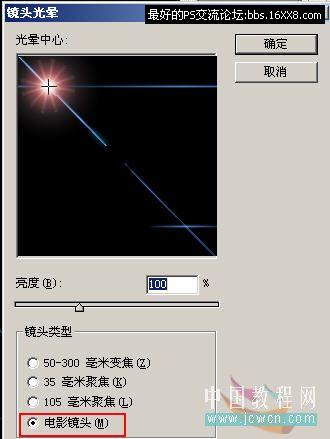
圖三
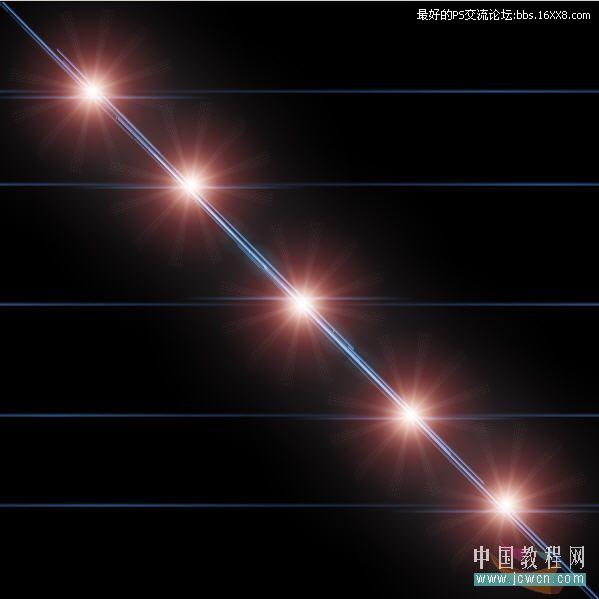
圖四
4,對圖4執行濾鏡-扭曲-旋轉扭曲,如圖6設置參數為最大值,得到圖7效果
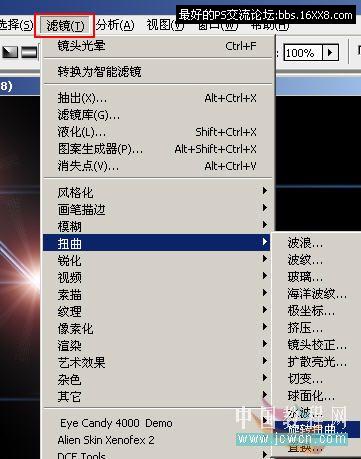
圖五
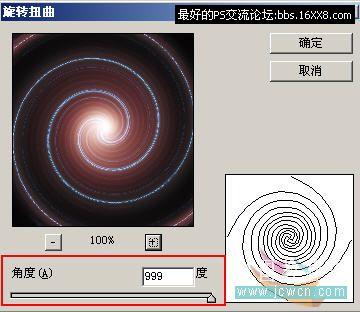
圖六
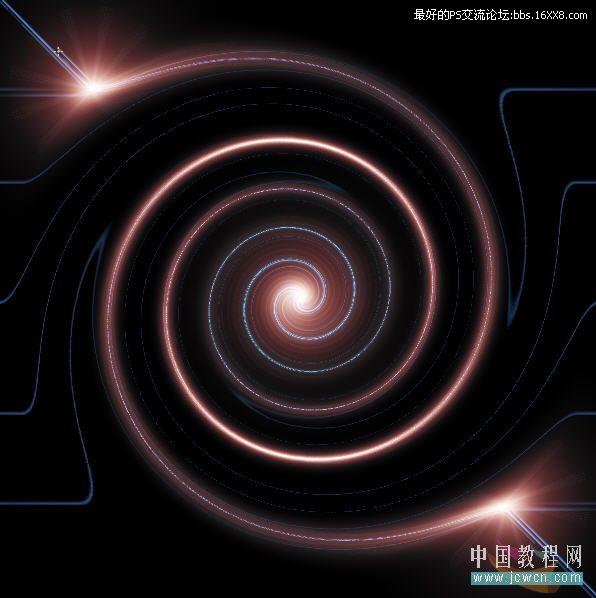
圖七
5,對圖7執行濾鏡-扭曲-極坐標,選擇平面坐標到極坐標如圖9,得到圖10效果
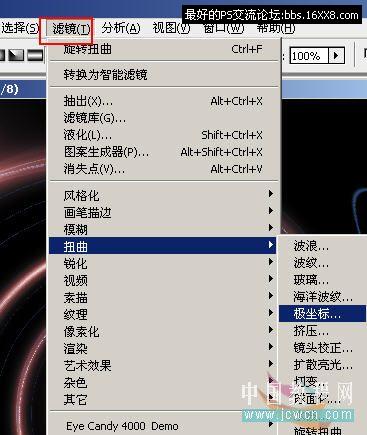
圖八
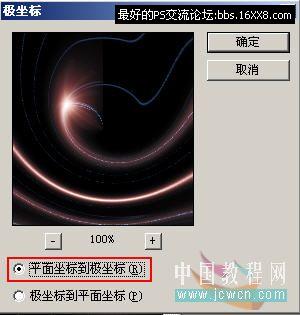
圖九
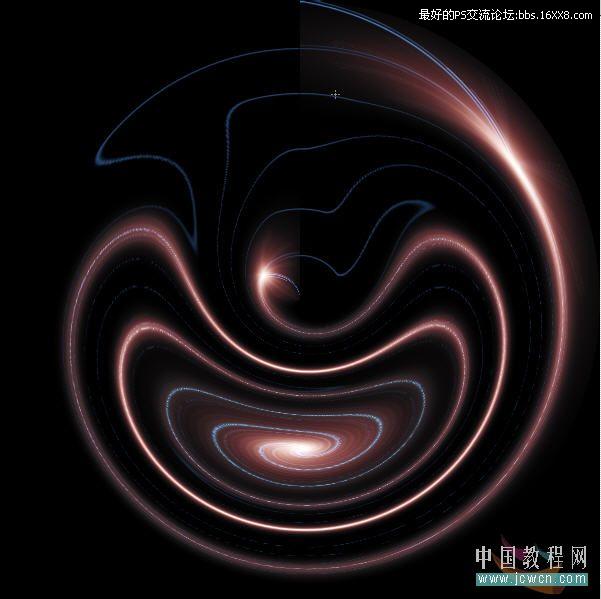
圖十
6,復制背景得到背景副本,將其混合模式設為“濾色”如圖11
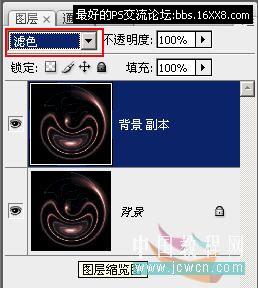
圖十一
7,對副本執行變換-水平翻轉,得到圖13效果
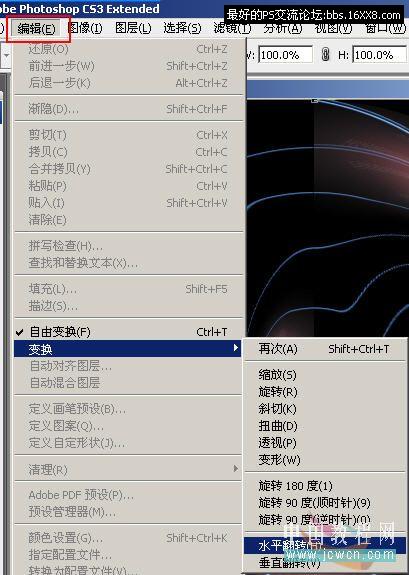
圖十二
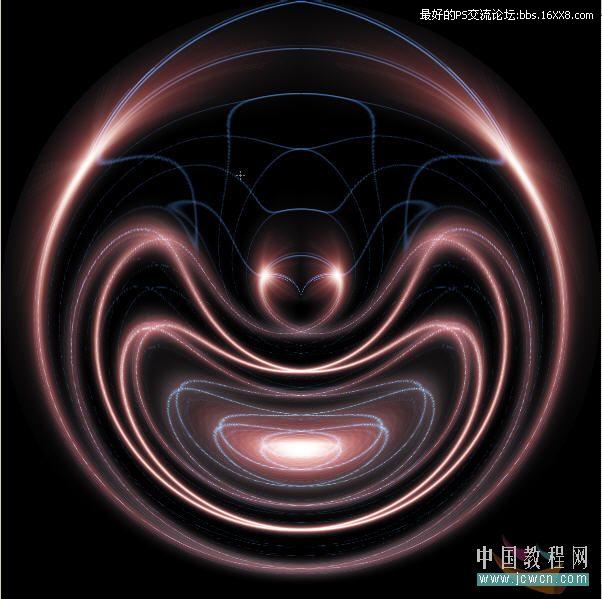
圖十三
8,按ctrl+e鍵合并圖層,再復制一個圖層,如圖14,將混合模式亦然設置為“濾色”
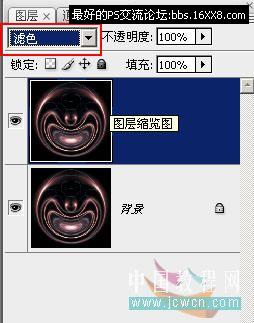
圖十四
9,對新的副本進行自由變換,按住shft+alt鍵,用鼠標拖動角上的變換點,使圖像按照同心圓縮小一些,如圖15所示,然后按ctrl+enter確定
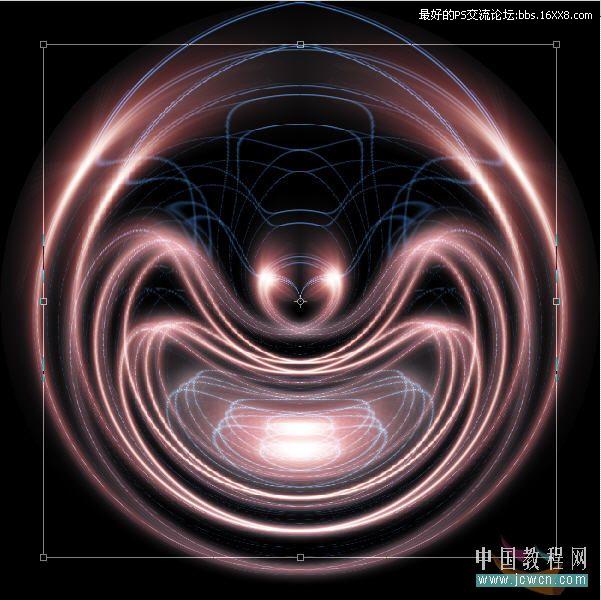
圖十五
10,左手按住shift+ctrl+alt三個鍵,右手點擊t鍵數次,連續進行復制變換,得到圖16所示效果
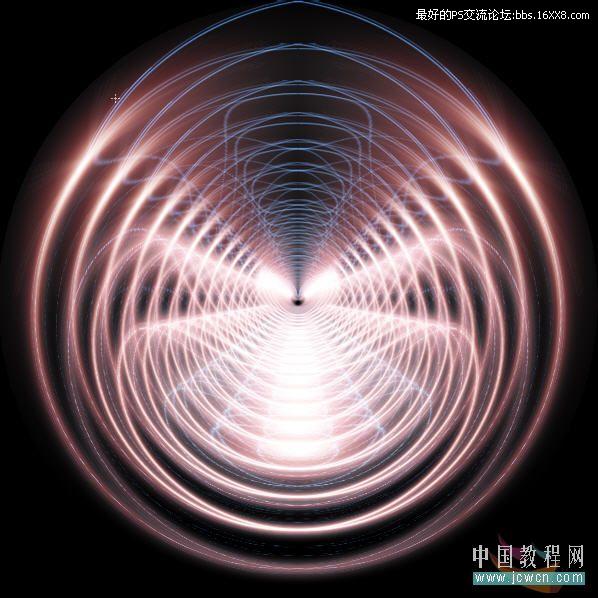
圖十六
11,按shift+ctrl+e合并所有圖層,然后再復制一個新的副本如圖17,設置混合模式為“疊加”

圖十七
12,用漸變工具,選擇透明彩虹(圖18),設置屬性為菱形漸變(圖19)

圖十八

圖十九
13,從圖象中心往角上拉出漸變(圖20)

圖二十
14,效果(圖21)

圖二十一
15,重新復制一個背景副本,將漸變屬性設置為“反向”(圖22),關閉漸變層的眼睛,在新副本上拉出漸變效果如圖23,此時的圖層調板如圖24

圖二十二
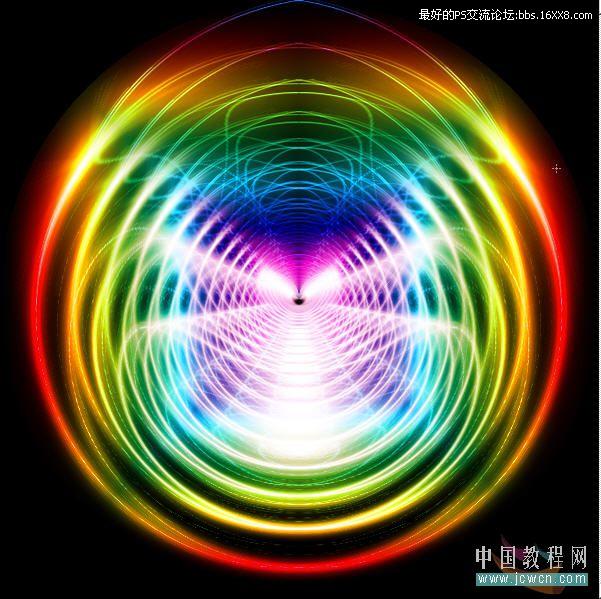
圖二十三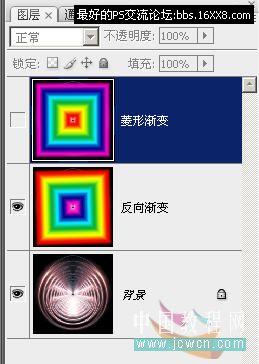
圖二十四 完成

網友評論